Crea una configuración de Terraform
Cuando seleccionas soluciones del catálogo de servicios para tu organización, puedes crear una configuración de Terraform, o configuración, que los usuarios implementan mediante Terraform. Después de crear la configuración, puedes compartirla con los usuarios mediante la asignación a catálogos.
En esta guía, usas Cloud Build para ejecutar comandos de Terraform en la última versión de la imagen de Docker de Terraform y Cloud Storage a fin de almacenar y Administrar recursos de Terraform, como módulos y archivos de estado.
Para obtener recursos y orientación sobre el uso de Terraform, consulta Usa Terraform con Google Cloud.
Antes de comenzar
Debes tener las siguientes funciones de Identity and Access Management (IAM):
- Catalog Admin (
roles/cloudprivatecatalogproducer.admin) O Catalog Manager (roles/cloudprivatecatalogproducer.manager) para el proyecto de Google Cloud en el que el catálogo de servicios está habilitado. - Storage Admin (
roles/storage.admin) del proyecto en el que el catálogo de servicios está habilitado. Editor de Cloud Build (
roles/cloudbuild.builds.editor) del proyecto en el que deseas crear la solución.Si no tienes estas funciones, comunícate con el administrador de tu organización para solicitar acceso.
- Catalog Admin (
Configura Cloud Build en el proyecto en el que creas la configuración:
-
Habilita la API de Cloud Build.
Si habilitas la API, se crea de forma automática una cuenta de servicio de Cloud Build que usarás en el siguiente paso.
Otorga las siguientes funciones de IAM a la cuenta de servicio:
- Editor de proyecto
(
roles/editor) - Administrador de almacenamiento
(
roles/storage.admin)
Si deseas obtener los pasos para otorgar funciones, consulta Configura el acceso a la cuenta de servicio de Cloud Build.
- Editor de proyecto
(
-
Sube tus archivos de configuración a Cloud Storage
Usa Cloud Storage a fin de administrar tus archivos de configuración de Terraform para el catálogo de servicios.
Crea un bucket de Cloud Storage
Si deseas configurar Cloud Storage, crea un bucket en el mismo proyecto en el que habilitaste el catálogo de servicios para tu organización:
- En la consola de Google Cloud, ve a la página Buckets de Cloud Storage.
- Haga clic en Crear bucket.
- En la página Crear un bucket, ingresa la información de tu bucket. Para ir al paso siguiente, haz clic en Continuar.
- En Nombre de tu bucket, ingresa un nombre que cumpla con los requisitos de nomenclatura de buckets.
-
En Elige dónde almacenar tus datos, haz lo siguiente:
- Selecciona una opción de Tipo de ubicación.
- Selecciona una opción de Ubicación.
- Para Elegir una clase de almacenamiento predeterminada para tus datos, selecciona una clase de almacenamiento.
- En Elige cómo controlar el acceso a los objetos, selecciona una opción de Control de acceso.
- Para la Configuración avanzada (opcional), especifica un método de encriptación, una política de retención o etiquetas de bucket.
- Haga clic en Crear.
Habilita el control de versiones de objetos
Debes usar el control de versiones de objetos en tu bucket para evitar que se borre o reemplace tu configuración de Terraform. Para habilitar el control de versiones de objetos, consulta la documentación de Cloud Storage sobre cómo usar el control de versiones de objetos.
Otorga acceso a tu bucket
Cuando los usuarios de tu organización implementan la configuración, su cuenta de servicio de Cloud Build debe tener acceso de lectura al bucket. Si el bucket está almacenado en el mismo proyecto de Cloud en el que los usuarios implementan la configuración, la cuenta de servicio ya tiene este acceso.
Si tus usuarios implementan la configuración en un proyecto de Cloud diferente, otorga acceso al bucket mediante uno de los siguientes métodos:
Otorga la función visualizador de objetos de almacenamiento (
roles/storage.objectViewer) a las cuentas de servicio de Cloud Build de los usuarios o a un recurso de Google Cloud en el que los usuarios implementan la configuración de Terraform, como un proyecto, una carpeta o una organización.Usa una Lista de control de acceso (LCA) para administrar el acceso al bucket.
Si deseas obtener detalles sobre cómo administrar el acceso a los buckets, consulta la Descripción general del control de acceso de Cloud Storage.
Crea y sube un módulo de Terraform
Después de configurar tu bucket de Cloud Storage, debes crear y subir un módulo de Terraform, que es un contenedor de todos tus archivos de configuración. El catálogo de servicios usa el módulo para generar automáticamente un archivo de esquema JSON a fin de definir las variables de tu configuración.
Cuando llames a los módulos fuera del directorio actual, usa la ruta remota en lugar de una relativa. Por ejemplo, en lugar de source = "../../", usa source = "GoogleCloudPlatform/cloud-run/google".
Para ver los módulos de casos de uso comunes de Google Cloud, consulta Cloud Foundation Toolkit.
En la siguiente muestra de código, se ilustra un archivo de configuración de Terraform, main.tf:
variable "machine_type" {
type = string
default = "n1-standard-1"
}
variable "zone" {
type = string
default = "us-central1-a"
}
variable "deployment_identifier" {
description = "The unique name for your instance"
type = string
}
resource "google_compute_instance" "default" {
name = "vm-${var.deployment_identifier}"
machine_type = var.machine_type
zone = var.zone
boot_disk {
device_name = "boot"
auto_delete = true
initialize_params {
image = "debian-cloud/debian-11"
}
}
network_interface {
network = "default"
access_config {
// Ephemeral IP
}
}
}
Después de crear tu módulo, comprime los archivos en un archivo ZIP. Asegúrate de que el módulo esté almacenado en la raíz del archivo ZIP.
Para garantizar un almacenamiento adecuado del módulo cuando comprimas tus archivos de Terraform, ejecuta el siguiente comando: zip solution.zip file1.tf file2.tf file3.tf
Luego, sube el archivo ZIP al bucket. Si quieres conocer los pasos para subir el archivo ZIP, consulta la documentación de Cloud Storage sobre cómo subir objetos.
Crea la configuración en el catálogo de servicios
Después de configurar un bucket de Cloud Storage con tu módulo de Terraform, crea una solución del catálogo de servicios que incluya el bucket.
Para crear la configuración de Terraform como solución del catálogo de servicios, sigue estos pasos:
Ve a la página Soluciones del administrador del catálogo de servicios en Cloud Console.
Ir a la página SolucionesHaz clic en Seleccionar para elegir el proyecto de Google Cloud.
Haz clic en CREAR SOLUCIÓN. En la lista desplegable, selecciona Crear una configuración de Terraform.
Ingresa un nombre, una descripción y un eslogan para tu configuración de Terraform. El eslogan es una descripción breve de una solución que los usuarios ven cuando exploran el catálogo de servicios.
En el campo Vínculo a la configuración de Terraform, proporciona el vínculo al bucket de Cloud Storage que contiene el archivo ZIP para el módulo de Terraform, como
gs://my-terraform-bucket/my-zip-file.zip.De manera opcional, sube un ícono para la solución. Las dimensiones recomendadas para un ícono son de 80 por 80 píxeles.
Opcionalmente, ingresa un vínculo de asistencia y la información de contacto del creador.
De manera opcional, agrega un vínculo a la documentación para la solución.
Selecciona la versión de Terraform que deseas usar para implementar la solución.
Haga clic en CREAR.
La solución se crea y aparece en la página Soluciones del administrador del catálogo de servicios.
En la siguiente captura de pantalla, se muestra cómo crear una configuración de Terraform:
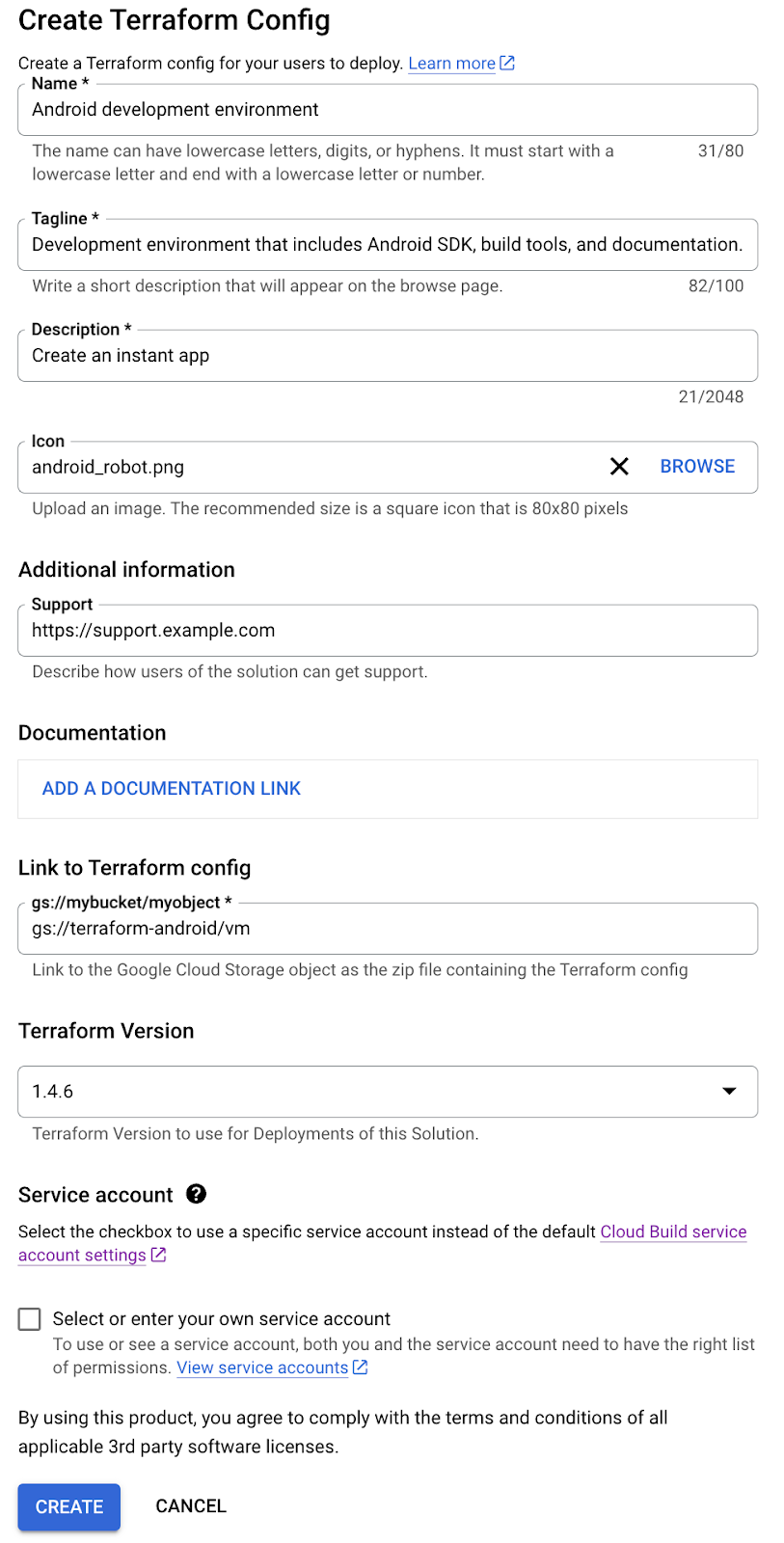
Próximos pasos
- Asigna la configuración de Terraform a un catálogo para que los usuarios de tu organización puedan acceder a la solución y, luego, implementarla.
- Actualiza una solución con los detalles de configuración más recientes de Terraform.
